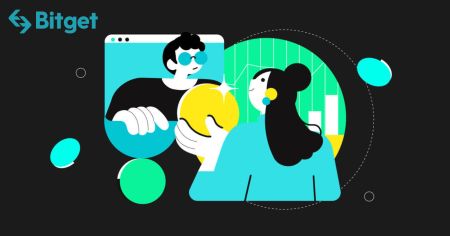So melden Sie sich bei Bitget an und heben Ihr Geld ab
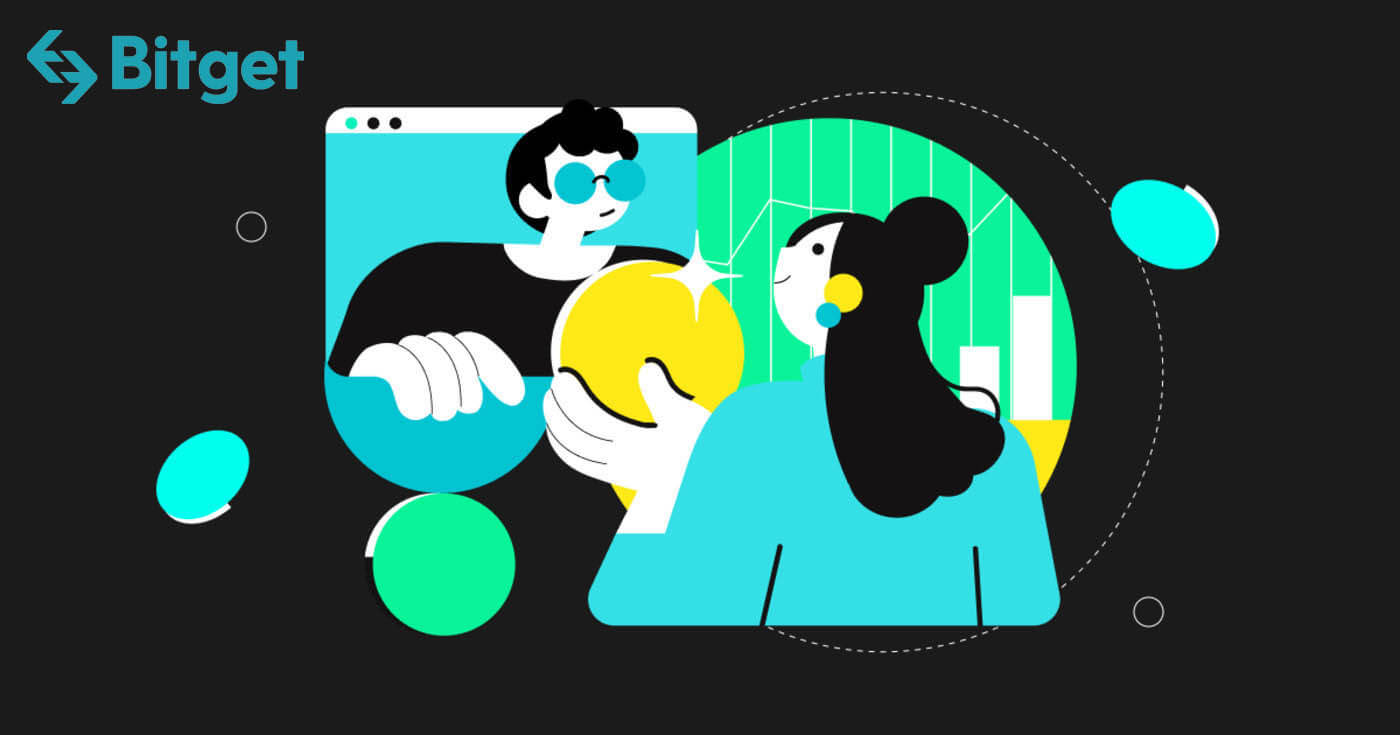
So melden Sie sich bei Ihrem Bitget-Konto an
So melden Sie sich bei Bitget an
So melden Sie sich mit Ihrer E-Mail-Adresse oder Telefonnummer bei Bitget an
Ich zeige Ihnen, wie Sie sich in wenigen einfachen Schritten bei Bitget anmelden und mit dem Handel beginnen.Schritt 1: Registrieren Sie sich für ein Bitget-Konto.
Um sich bei Bitget anzumelden, müssen Sie zunächst ein kostenloses Konto registrieren. Besuchen Sie dazu die Website von Bitget und klicken Sie auf „ Registrieren “.
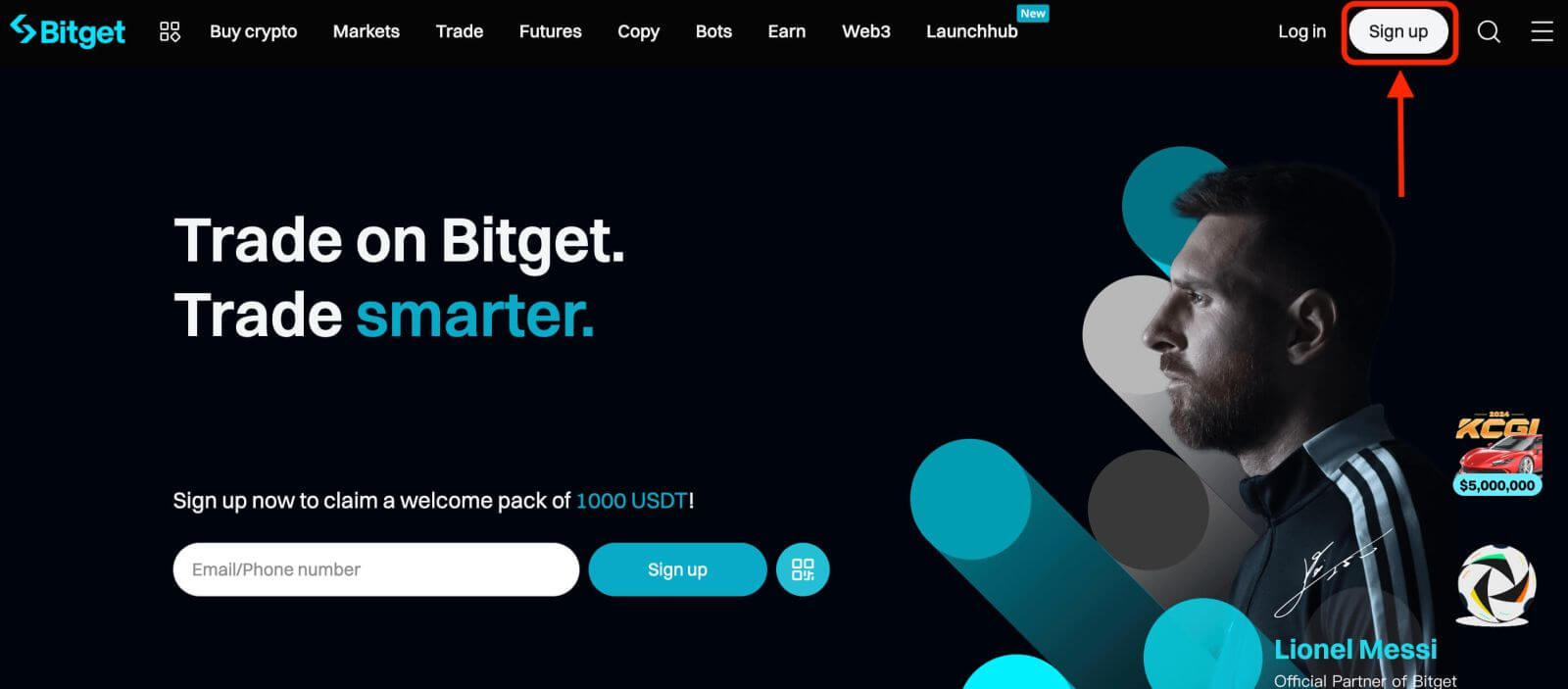
Schritt 2: Melden Sie sich bei Ihrem Konto an.
Sobald Sie ein Konto registriert haben, können Sie sich bei Bitget anmelden, indem Sie auf die Schaltfläche „ Anmelden “ klicken. Sie befindet sich normalerweise in der oberen rechten Ecke der Webseite.
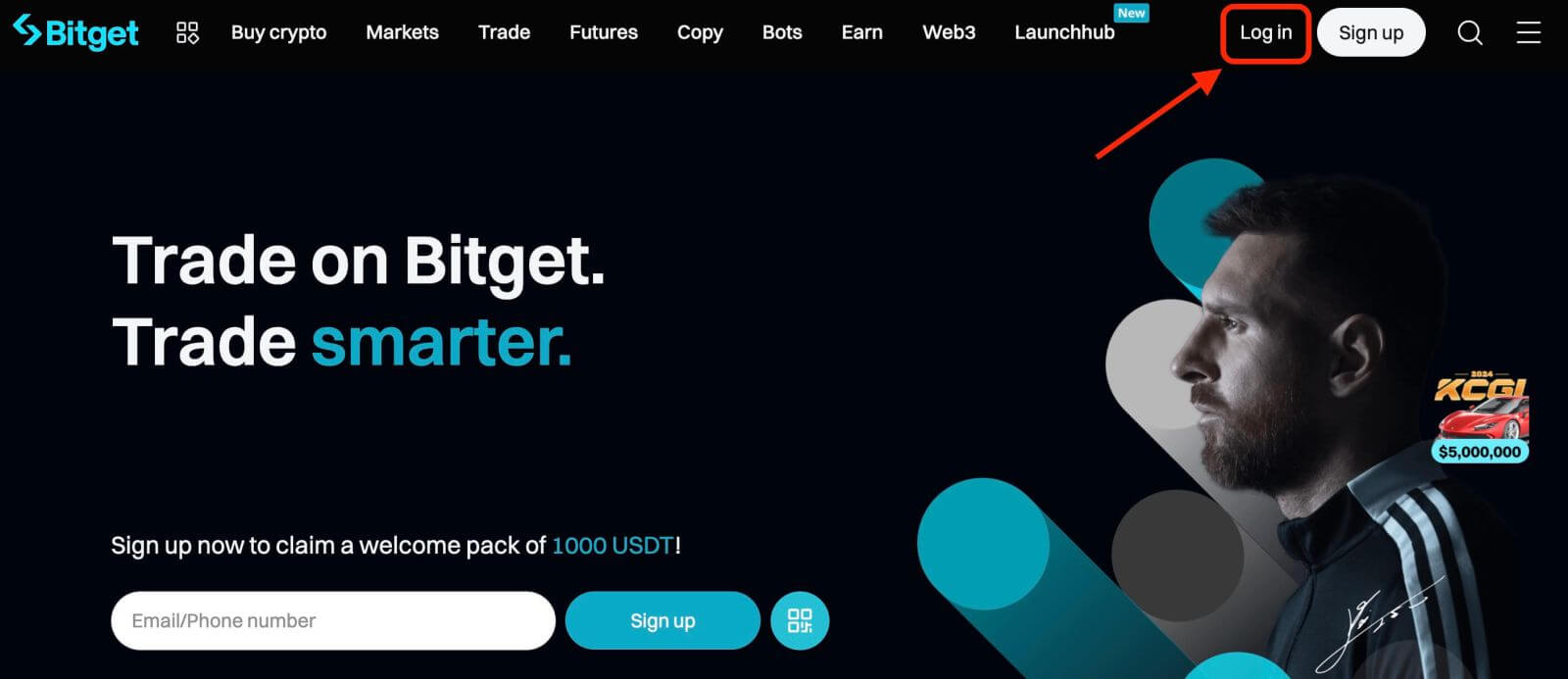
Ein Anmeldeformular wird angezeigt. Sie werden aufgefordert, Ihre Anmeldeinformationen einzugeben, darunter Ihre registrierte E-Mail-Adresse oder Telefonnummer und Ihr Passwort. Stellen Sie sicher, dass Sie diese Informationen korrekt eingeben.
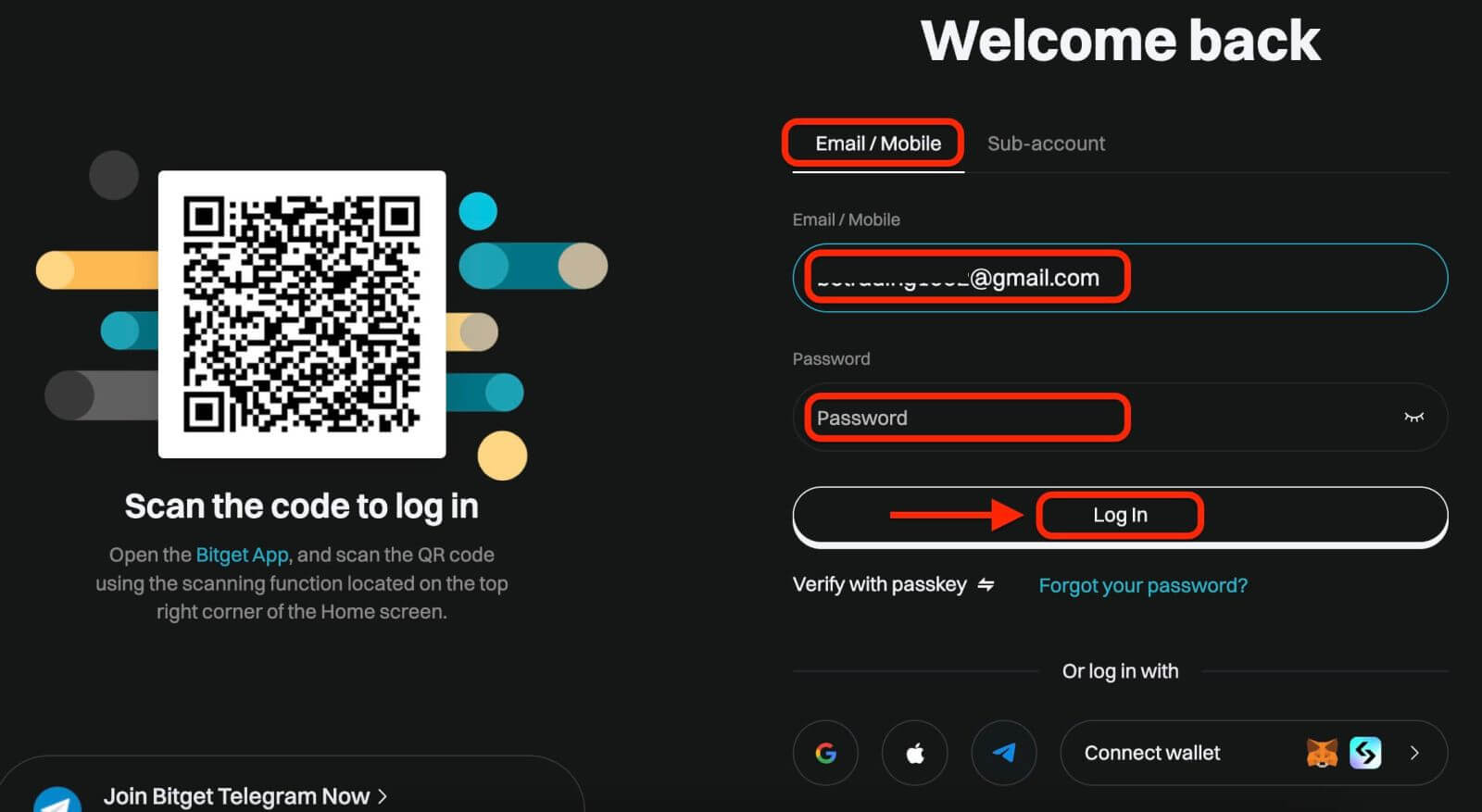
Schritt 3: Vervollständigen Sie das Puzzle und geben Sie den E-Mail-Bestätigungscode ein.
Als zusätzliche Sicherheitsmaßnahme müssen Sie möglicherweise eine Puzzle-Herausforderung lösen. Damit bestätigen Sie, dass Sie ein menschlicher Benutzer und kein Bot sind. Folgen Sie den Anweisungen auf dem Bildschirm, um das Puzzle zu lösen.
Schritt 4: Beginnen Sie mit dem Handel
. Herzlichen Glückwunsch! Sie haben sich erfolgreich mit Ihrem Bitget-Konto bei Bitget angemeldet und sehen Ihr Dashboard mit verschiedenen Funktionen und Tools.
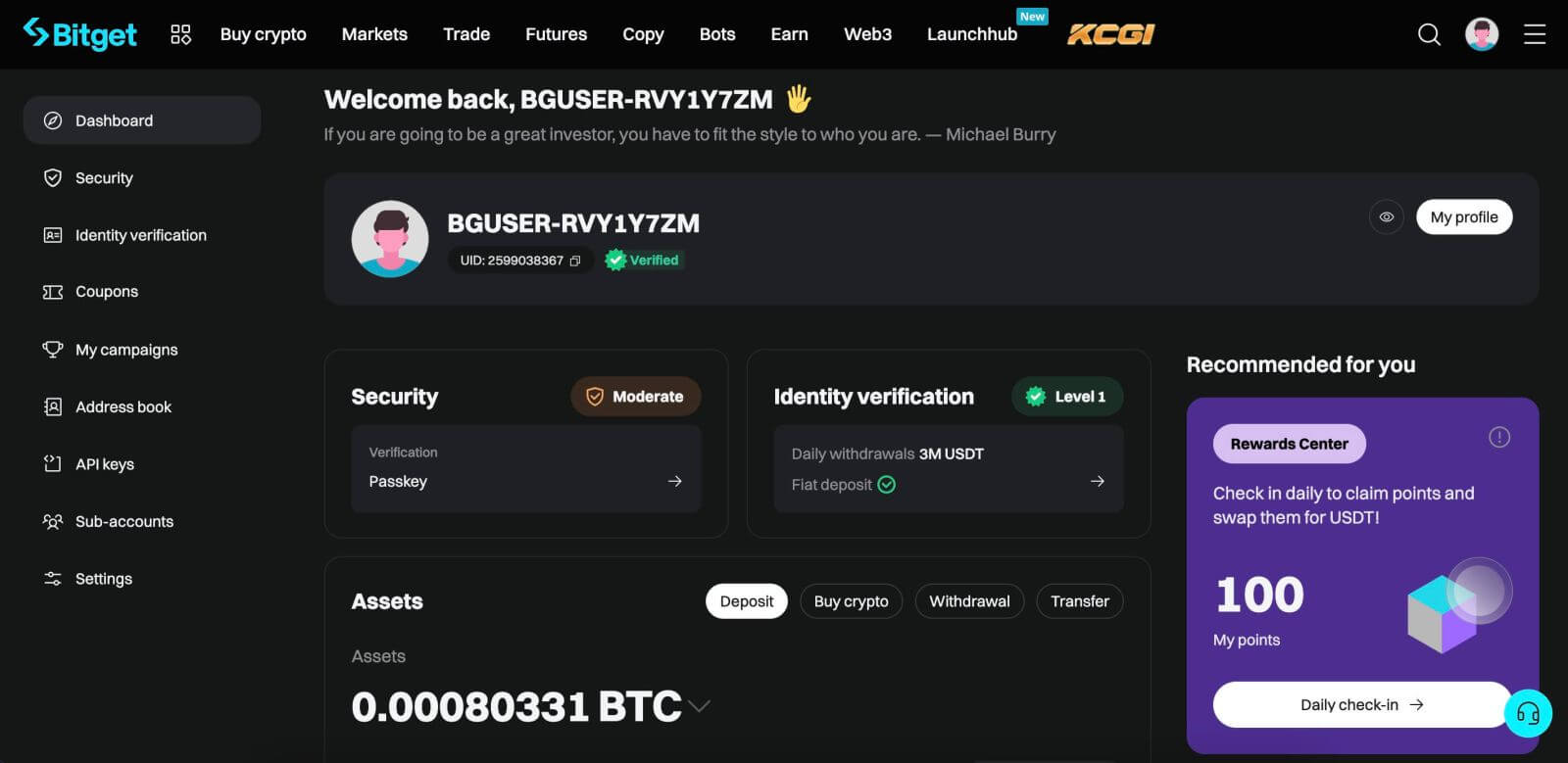
So melden Sie sich mit Google, Apple, MetaMask oder Telegram bei Bitget an
Bitget bietet den Komfort einer Anmeldung über Ihr Social-Media-Konto, vereinfacht den Anmeldevorgang und bietet eine Alternative zu herkömmlichen E-Mail-basierten Anmeldungen.- Wir verwenden als Beispiel ein Google-Konto. Klicken Sie auf der Anmeldeseite auf [ Google ].
- Wenn Sie in Ihrem Webbrowser noch nicht in Ihrem Google-Konto angemeldet sind, werden Sie auf die Google-Anmeldeseite weitergeleitet.
- Geben Sie zur Anmeldung die Anmeldedaten Ihres Google-Kontos (E-Mail-Adresse und Passwort) ein.
- Erteilen Sie Bitget die erforderlichen Berechtigungen für den Zugriff auf Ihre Google-Kontoinformationen, wenn Sie dazu aufgefordert werden.
- Nach einem erfolgreichen Login mit Ihrem Google-Konto wird Ihnen Zugriff auf Ihr Bitget-Konto gewährt.
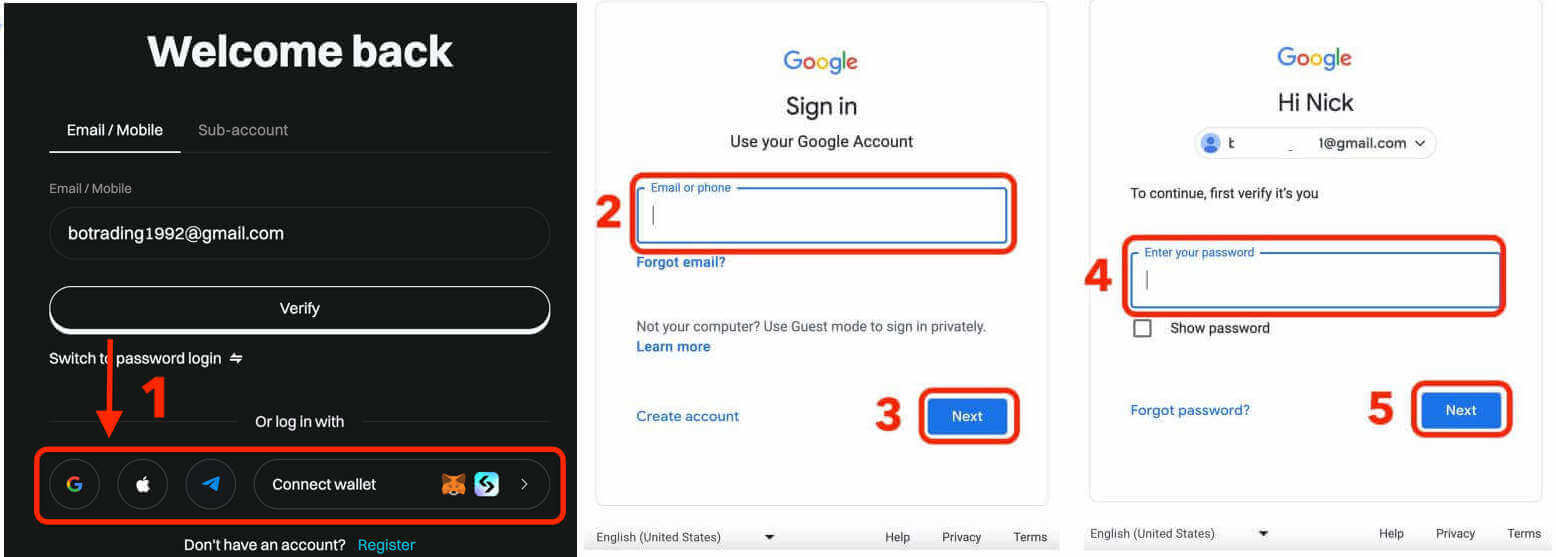
So melden Sie sich bei der Bitget-App an
Bitget bietet auch eine mobile App, mit der Sie unterwegs auf Ihr Konto zugreifen und handeln können. Die Bitget-App bietet mehrere wichtige Funktionen, die sie bei Händlern beliebt machen. Schritt 1: Laden Sie die Bitget-App kostenlos aus dem Google Play Store oder App Store herunter und installieren Sie sie auf Ihrem Gerät.
Schritt 2: Öffnen Sie nach dem Herunterladen der Bitget-App die App.
Schritt 3: Tippen Sie anschließend auf [ Erste Schritte ].
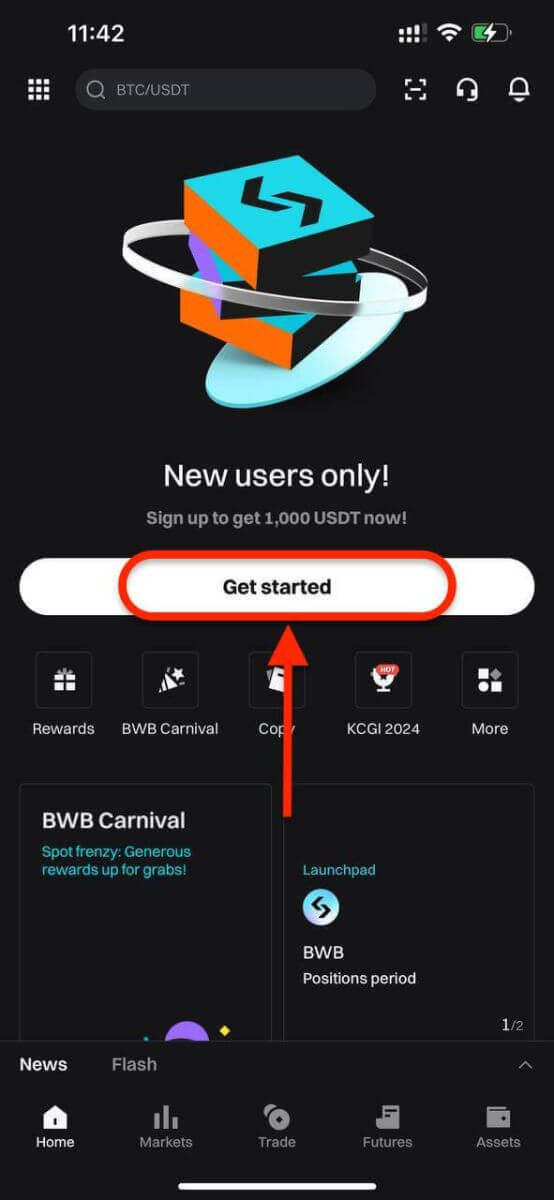
Schritt 4: Geben Sie je nach Auswahl Ihre Handynummer oder E-Mail-Adresse ein. Geben Sie anschließend Ihr Kontopasswort ein.
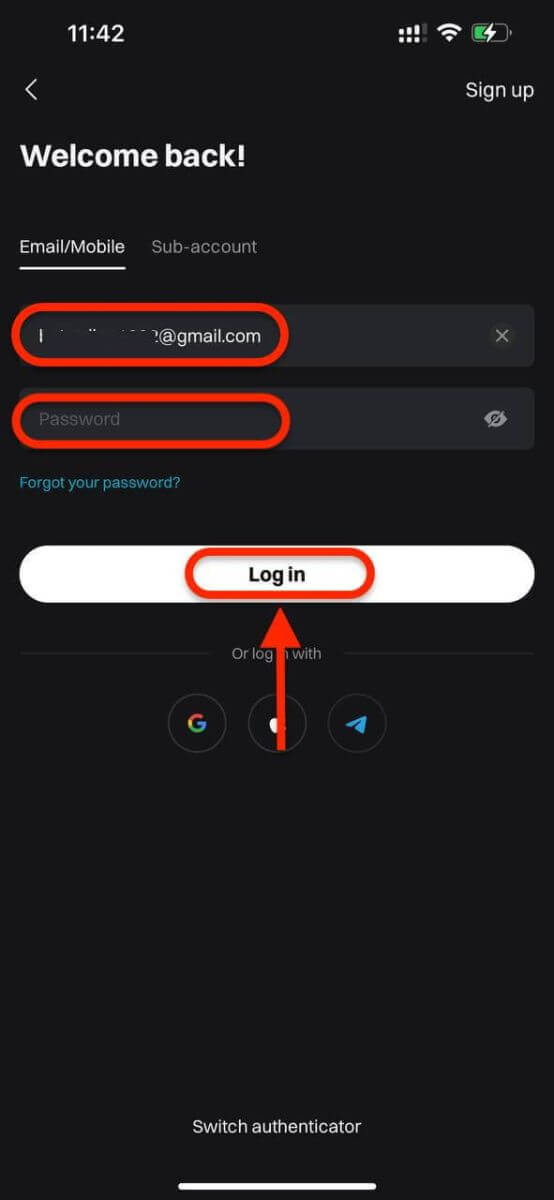
Schritt 5: Das war‘s! Sie haben sich erfolgreich bei der Bitget-App angemeldet.
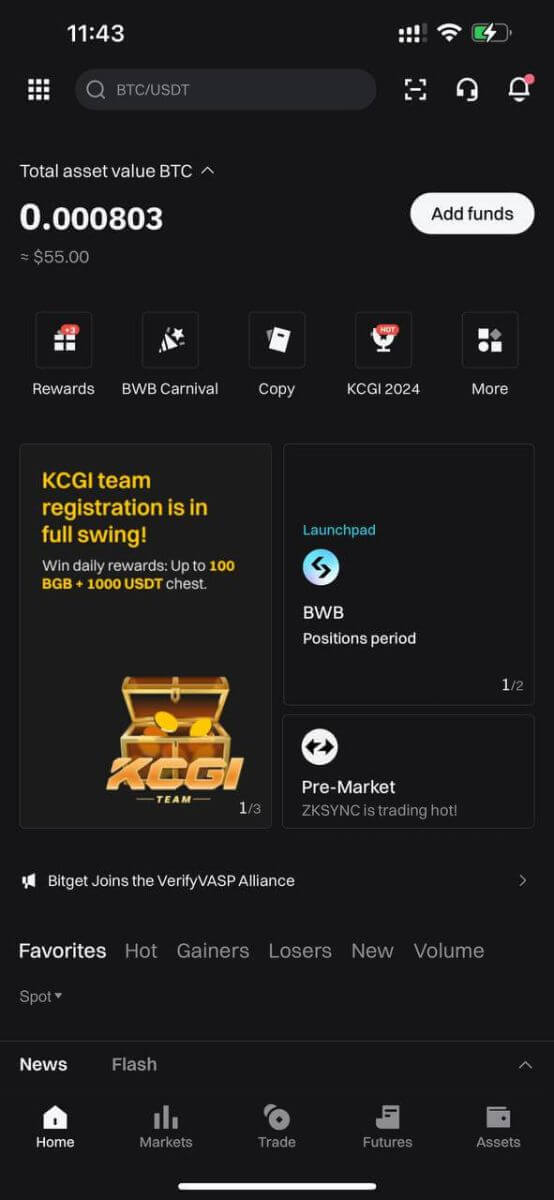
Zwei-Faktor-Authentifizierung (2FA) bei der Bitget-Anmeldung
Bitget legt größten Wert auf Sicherheit. Mithilfe von Google Authenticator wird eine zusätzliche Sicherheitsebene hinzugefügt, um Ihr Konto zu schützen und potenziellen Diebstahl von Vermögenswerten zu verhindern. Dieser Artikel enthält eine Anleitung zur Bindung der Google-Zwei-Schritt-Verifizierung (2FA).
Warum Google 2FA verwenden?
Google Authenticator, eine App von Google, implementiert eine zweistufige Überprüfung durch zeitbasierte Einmalpasswörter. Es generiert einen 6-stelligen dynamischen Code, der alle 30 Sekunden aktualisiert wird und jeder Code nur einmal verwendet werden kann. Nach der Verknüpfung benötigen Sie diesen dynamischen Code für Aktivitäten wie Anmeldung, Abhebungen, API-Erstellung und mehr.
So binden Sie Google 2FA ein
Die Google Authenticator-App kann im Google Play Store und im Apple App Store heruntergeladen werden. Gehen Sie zum Store und suchen Sie nach Google Authenticator, um sie zu finden und herunterzuladen.Wenn Sie die App bereits haben, sehen wir uns an, wie Sie sie an Ihr Bitget-Konto binden.
Schritt 1: Melden Sie sich bei Ihrem Bitget-Konto an. Klicken Sie auf den Avatar in der oberen rechten Ecke und wählen Sie im Dropdown-Menü Sicherheit aus.
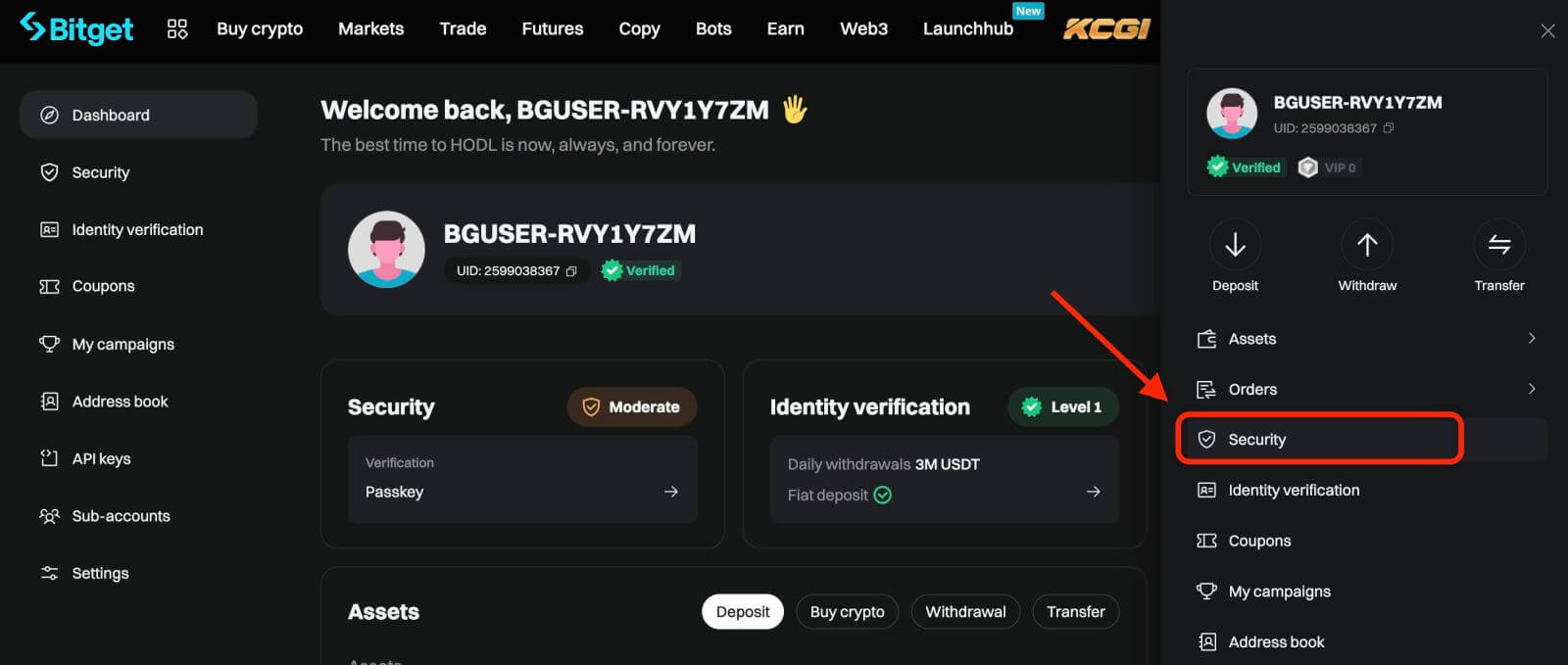
Schritt 2: Suchen Sie nach Sicherheitseinstellungen und klicken Sie auf „Konfigurieren“ von Google Authenticator.
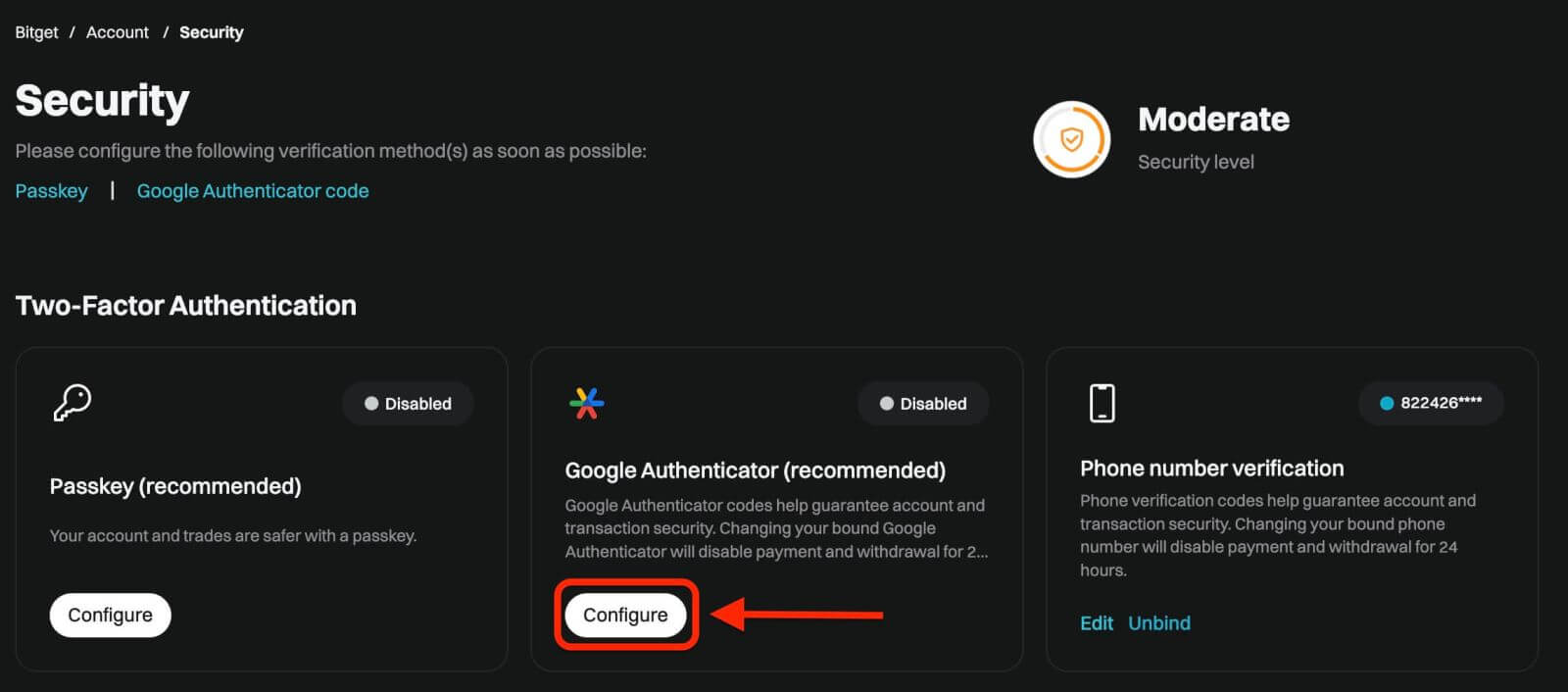
Schritt 3: Als Nächstes wird die folgende Seite angezeigt. Notieren Sie bitte den Google Secret Key und bewahren Sie ihn an einem sicheren Ort auf. Sie benötigen ihn, um Ihre Google 2FA wiederherzustellen, wenn Sie Ihr Telefon verlieren oder die Google Authenticator-App versehentlich löschen.
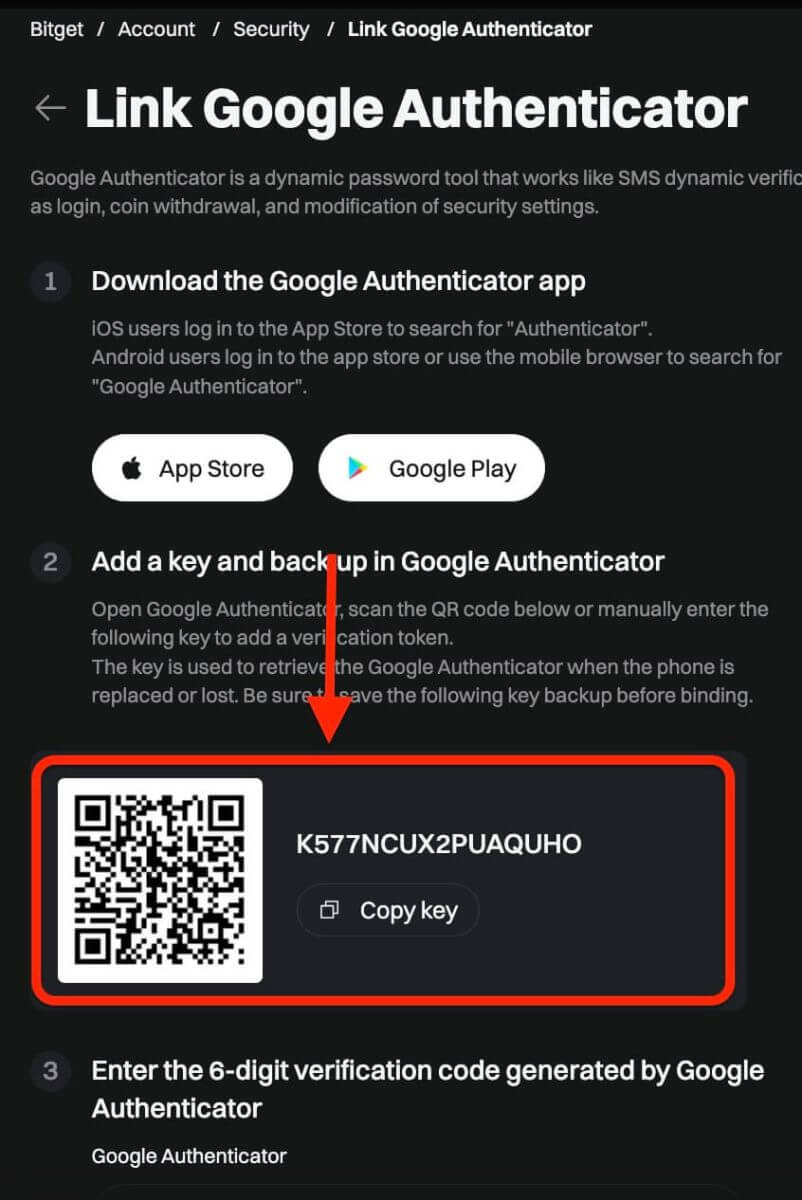
Schritt 4: Sobald Sie den Secret Key gespeichert haben, öffnen Sie die Google Authenticator-App auf Ihrem Telefon.
1) Klicken Sie auf das „+“-Symbol, um einen neuen Code hinzuzufügen. Klicken Sie auf Barcode scannen, um Ihre Kamera zu öffnen und den Code zu scannen. Dadurch wird der Google Authenticator für Bitget eingerichtet und der 6-stellige Code generiert.
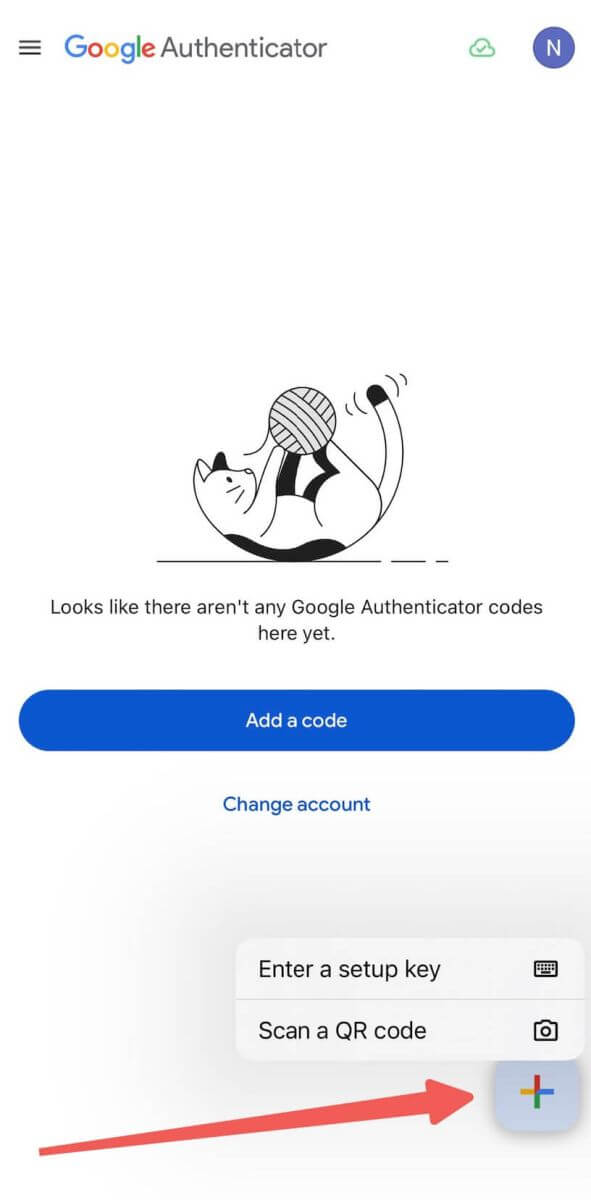
2) Scannen Sie den QR-Code oder geben Sie den folgenden Schlüssel manuell ein, um ein Bestätigungstoken hinzuzufügen.
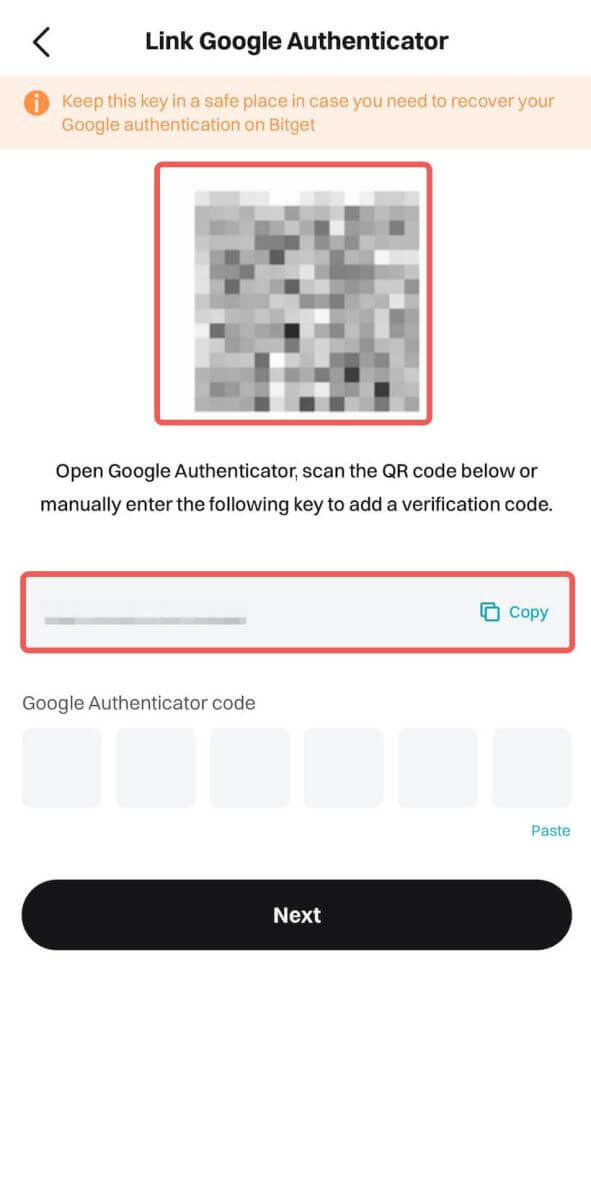
Hinweis: Wenn sich sowohl Ihre Bitget-App als auch Ihre GA-App auf demselben Telefongerät befinden, ist es schwierig, den QR-Code zu scannen. Daher ist es am besten, den Setup-Schlüssel manuell zu kopieren und einzugeben.
Schritt 5: Kopieren Sie abschließend den neuen 6-stelligen Bestätigungscode und geben Sie ihn in Google Authenticator ein.
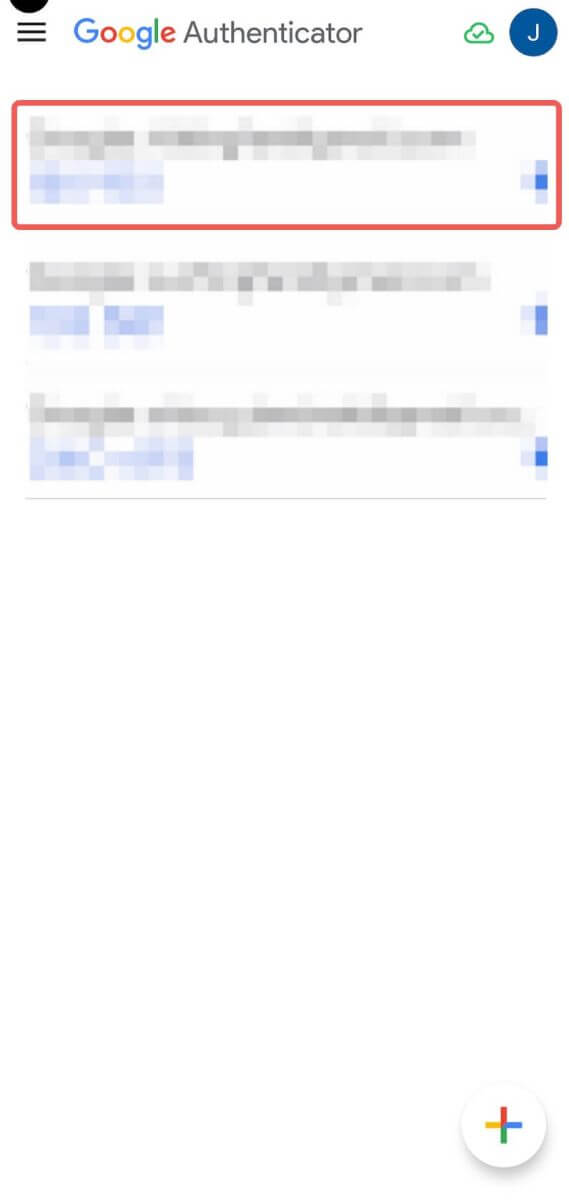
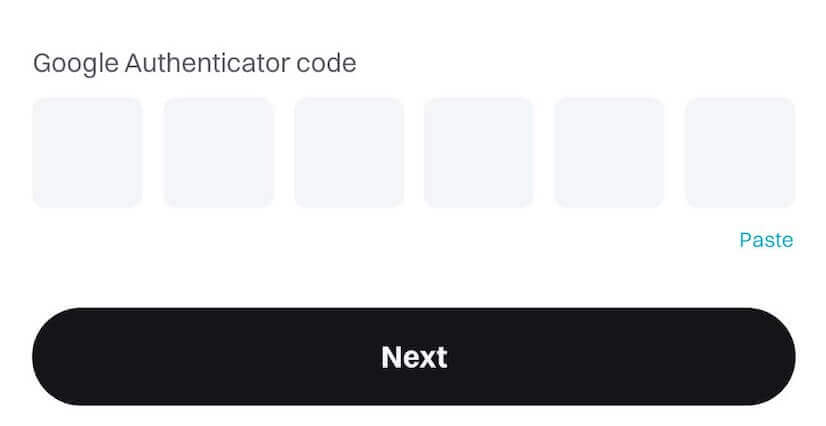
Und jetzt haben Sie Google Authentication (GA) erfolgreich mit Ihrem Bitget-Konto verknüpft.
- Benutzer müssen den Bestätigungscode für Anmelde-, Handels- und Auszahlungsvorgänge eingeben.
- Vermeiden Sie es, Google Authenticator von Ihrem Telefon zu entfernen.
- Stellen Sie sicher, dass Sie den Code für die Google-Zwei-Schritt-Verifizierung korrekt eingeben. Nach fünf aufeinanderfolgenden Fehlversuchen wird die Google-Zwei-Schritt-Verifizierung für zwei Stunden gesperrt.
So setzen Sie das Bitget-Passwort zurück
Wenn Sie Ihr Bitget-Passwort vergessen haben oder es aus irgendeinem Grund zurücksetzen müssen, machen Sie sich keine Sorgen. Sie können es ganz einfach zurücksetzen, indem Sie diese einfachen Schritte befolgen:Schritt 1. Gehen Sie zur Bitget-Website und klicken Sie auf die Schaltfläche „ Anmelden “, die sich normalerweise in der oberen rechten Ecke der Seite befindet.
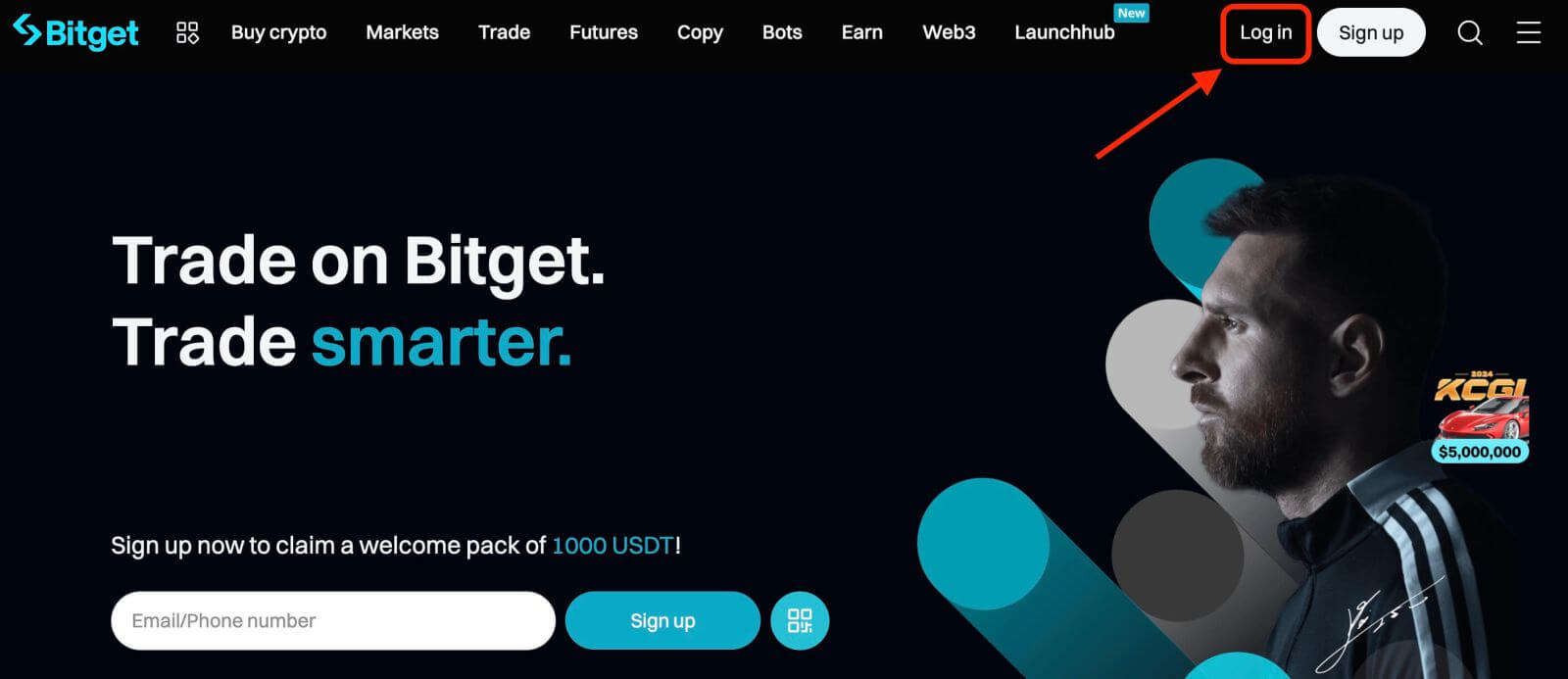
Schritt 2. Klicken Sie auf der Anmeldeseite auf den Link „ Passwort vergessen? “ unter der Schaltfläche „Anmelden“.
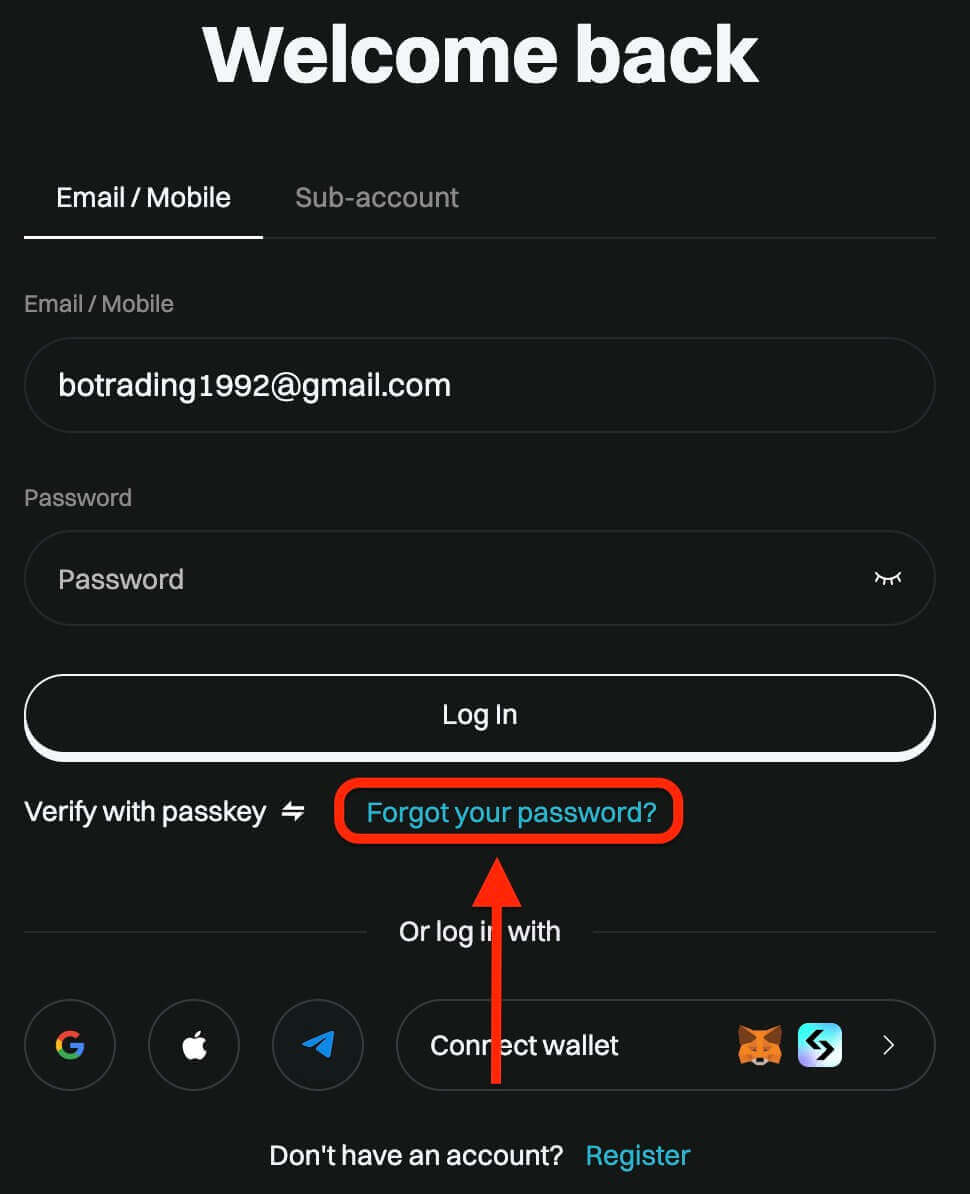
Schritt 3. Geben Sie die E-Mail-Adresse oder Telefonnummer ein, die Sie bei der Registrierung Ihres Kontos verwendet haben, und klicken Sie auf die Schaltfläche „Weiter“.
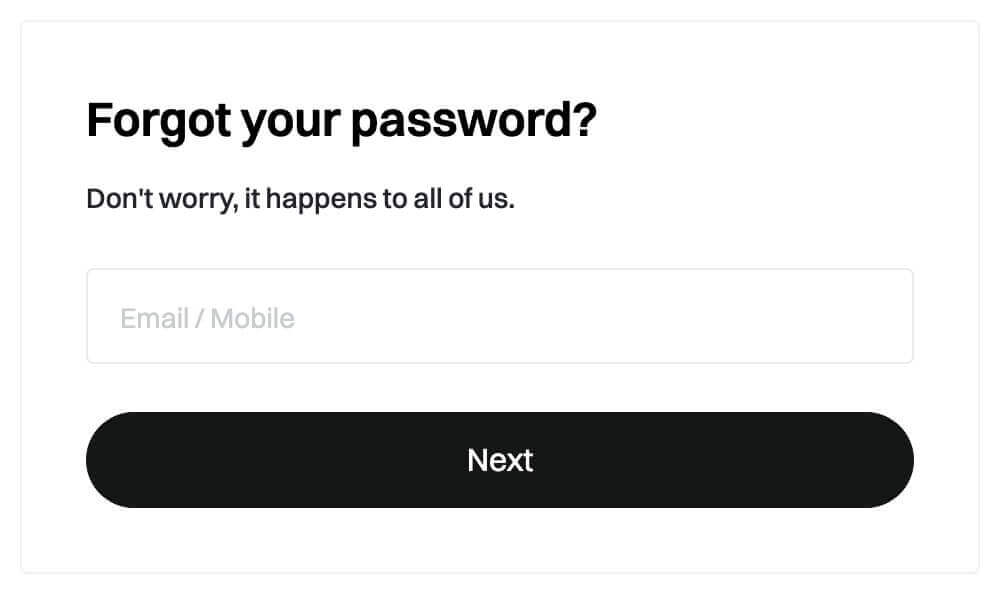
Schritt 4. Als Sicherheitsmaßnahme fordert Bitget Sie möglicherweise auf, ein Puzzle zu lösen, um zu bestätigen, dass Sie kein Bot sind. Befolgen Sie die Anweisungen, um diesen Schritt abzuschließen.
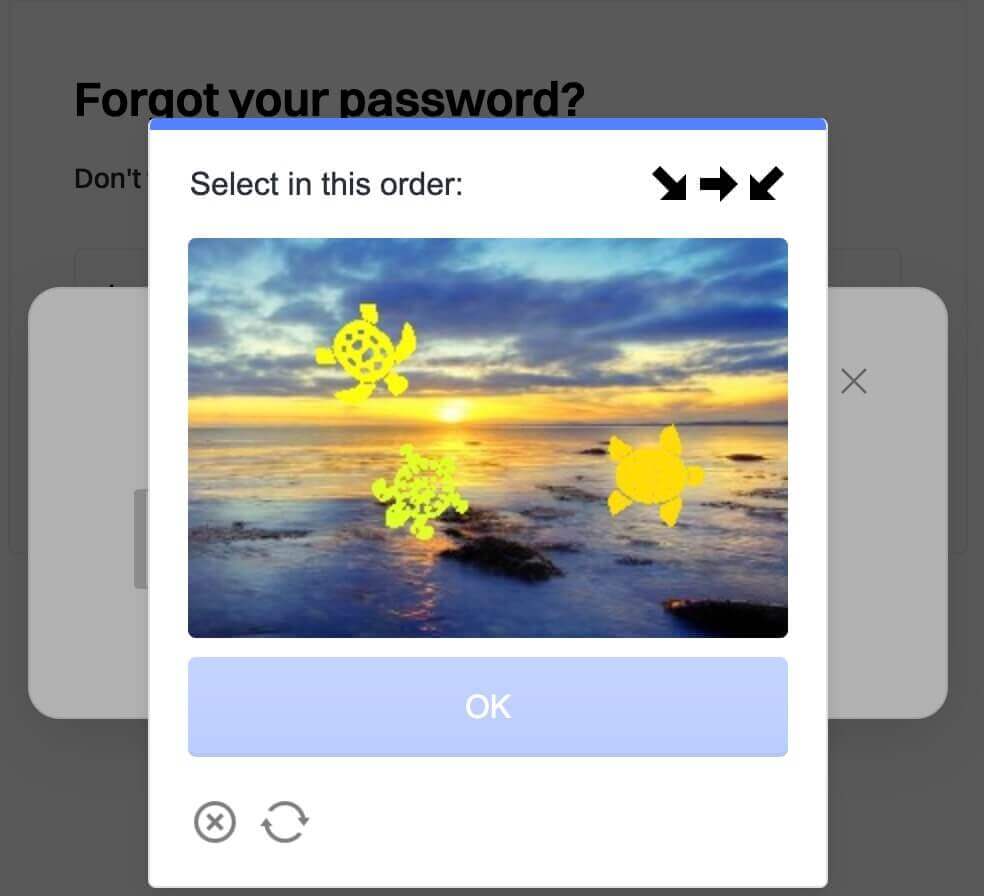
Schritt 5. Geben Sie Ihr neues Passwort ein zweites Mal ein, um es zu bestätigen. Überprüfen Sie noch einmal, ob beide Eingaben übereinstimmen.
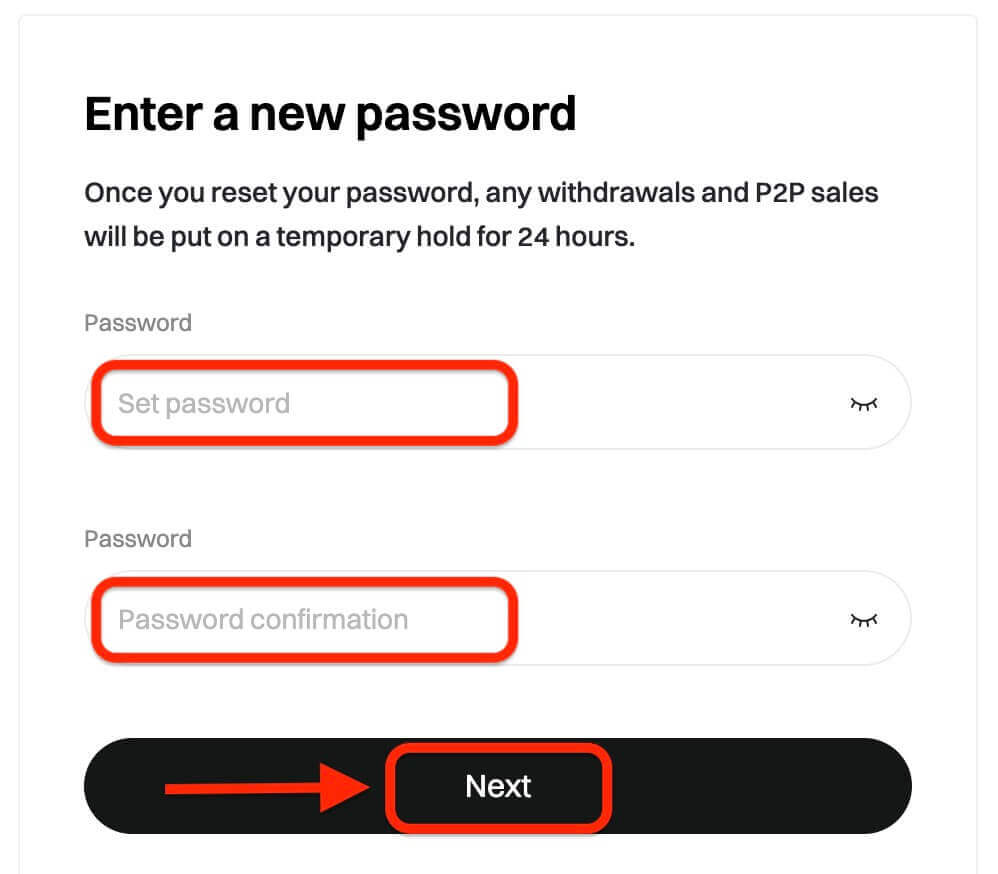
Schritt 6. Sie können sich jetzt mit Ihrem neuen Passwort bei Ihrem Konto anmelden und den Handel mit Bitget genießen.
So ziehen Sie sich von Bitget zurück
So verkaufen Sie Kryptowährungen auf Bitget mithilfe von P2P-Handel
Web:Wenn Sie Kryptowährungen über P2P-Handel auf Bitget verkaufen möchten, haben wir eine detaillierte Schritt-für-Schritt-Anleitung zusammengestellt, die Ihnen den Einstieg als Verkäufer erleichtert.
Schritt 1: Melden Sie sich bei Ihrem Bitget-Konto an und navigieren Sie zu [ Krypto kaufen ] [ P2P-Handel (0 Gebühren) ].
Stellen Sie vor dem Handel auf dem P2P-Markt sicher, dass Sie alle Überprüfungen abgeschlossen und Ihre bevorzugte Zahlungsmethode hinzugefügt haben.
Schritt 2: Wählen Sie auf dem P2P-Markt die Kryptowährung aus, die Sie von einem beliebigen Händler verkaufen möchten. Sie können P2P-Anzeigen nach Münztyp, Fiat-Typ oder Zahlungsmethoden filtern, um Käufer zu finden, die Ihren Anforderungen entsprechen.
Schritt 3: Geben Sie den Betrag der Kryptowährung ein, den Sie verkaufen möchten, und das System berechnet den Fiat-Betrag automatisch basierend auf dem Preis des Käufers. Klicken Sie dann auf [ Verkaufen ].
Fügen Sie Zahlungsmethoden entsprechend den Präferenzen des Käufers hinzu. Bei einer Neueinrichtung ist ein Fondscode erforderlich.
Schritt 4: Klicken Sie auf [ Verkaufen ] und ein Popup-Fenster zur Sicherheitsüberprüfung wird angezeigt. Geben Sie Ihren Fondscode ein und klicken Sie auf [Bestätigen], um die Transaktion abzuschließen.
Schritt 5: Nach der Bestätigung werden Sie auf eine Seite mit den Transaktionsdetails und dem vom Käufer zu zahlenden Betrag weitergeleitet. Der Käufer sollte Ihnen das Geld innerhalb der Frist über Ihre bevorzugte Zahlungsmethode überweisen. Sie können die Funktion [P2P-Chatbox] auf der rechten Seite verwenden, um mit dem Käufer Kontakt aufzunehmen.
Nachdem die Zahlung bestätigt wurde, klicken Sie auf die Schaltfläche [Zahlung bestätigen und Coins senden], um die Kryptowährung an den Käufer freizugeben. 
Wichtiger Hinweis: Bestätigen Sie immer, dass Sie die Zahlung des Käufers auf Ihrem Bankkonto oder in Ihrer Brieftasche erhalten haben, bevor Sie auf [Krypto freigeben] klicken. Geben Sie dem Käufer KEINE Kryptowährung frei, wenn Sie seine Zahlung nicht erhalten haben.
App
Sie können Ihre Kryptowährung über den P2P-Handel auf der Bitget-App mit den folgenden Schritten verkaufen:
Schritt 1: Melden Sie sich in der mobilen App bei Ihrem Bitget-Konto an und tippen Sie im Home-Bereich auf [ Geldmittel hinzufügen ]. Klicken Sie anschließend auf [ P2P-Handel ].

Stellen Sie vor dem Handel auf dem P2P-Markt sicher, dass Sie alle Überprüfungen abgeschlossen und Ihre bevorzugte Zahlungsmethode hinzugefügt haben.
Schritt 2: Wählen Sie auf dem P2P-Markt die Kryptowährung aus, die Sie von einem beliebigen Händler verkaufen möchten. Sie können P2P-Anzeigen nach Münztyp, Fiat-Typ oder Zahlungsmethoden filtern, um Käufer zu finden, die Ihren Anforderungen entsprechen. Geben Sie den Betrag der Kryptowährung ein, den Sie verkaufen möchten, und das System berechnet den Fiat-Betrag automatisch basierend auf dem Preis des Käufers. Klicken Sie dann auf [Verkaufen].

Schritt 3: Fügen Sie Zahlungsmethoden entsprechend den Wünschen des Käufers hinzu. Bei einer Neueinrichtung ist ein Fondscode erforderlich.
Schritt 4: Klicken Sie auf [Verkaufen] und Sie sehen einen Popup-Bildschirm zur Sicherheitsüberprüfung. Geben Sie Ihren Fondscode ein und klicken Sie auf [Bestätigen], um die Transaktion abzuschließen.
Nach der Bestätigung werden Sie auf eine Seite mit Transaktionsdetails und dem vom Käufer gezahlten Betrag weitergeleitet. Sie sehen die Details des Käufers. Der Käufer sollte Ihnen das Geld innerhalb der Frist mit Ihrer bevorzugten Zahlungsmethode überweisen. Sie können die Funktion [P2P-Chatbox] auf der rechten Seite verwenden, um mit dem Käufer Kontakt aufzunehmen.
Schritt 5: Nachdem die Zahlung bestätigt wurde, können Sie auf die Schaltfläche [Freigeben] oder [Bestätigen] klicken, um die Kryptowährung für den Käufer freizugeben. Vor der Freigabe der Kryptowährung ist ein Fondscode erforderlich. Wichtiger
Hinweis : Stellen Sie als Verkäufer bitte sicher, dass Sie Ihre Zahlung erhalten, bevor Sie Ihre Kryptowährung freigeben.
Schritt 6: Um Ihren [Transaktionsverlauf] zu überprüfen, klicken Sie auf der Transaktionsseite auf die Schaltfläche [Vermögenswerte anzeigen]. Alternativ können Sie Ihren [Transaktionsverlauf] im Abschnitt [Vermögenswerte] unter [Geldmittel] anzeigen und auf das Symbol oben rechts klicken, um den [Transaktionsverlauf] anzuzeigen. 
So ziehen Sie Fiat-Guthaben per Banküberweisung von Bitget ab
Netz
Hier finden Sie eine ausführliche Anleitung zum mühelosen Abheben von USD auf Bitget per Bankeinzahlung. Indem Sie diese einfachen Schritte befolgen, können Sie Ihr Konto sicher aufladen und einen reibungslosen Kryptowährungshandel ermöglichen. Lassen Sie uns eintauchen!
Schritt 1: Gehen Sie zum Abschnitt „Krypto kaufen“ und bewegen Sie den Mauszeiger über die Option „ Bezahlen mit“, um auf das Menü „Fiat-Währung“ zuzugreifen. Wählen Sie USD und fahren Sie mit der Bankeinzahlung /Fiat-Auszahlung fort.

Schritt 2: Wählen Sie ein bestehendes Bankkonto oder fügen Sie ein neues hinzu, um den Auszahlungsbetrag zu erhalten.

Hinweis : Ein PDF-Kontoauszug oder ein Screenshot Ihres Bankkontos, auf dem der Name Ihrer Bank, die Kontonummer und die Transaktionen der letzten 3 Monate angegeben sind, ist obligatorisch.

Schritt 3: Geben Sie den gewünschten USDT-Auszahlungsbetrag ein, der zu einem variablen Wechselkurs in USD umgerechnet wird.
Schritt 4: Überprüfen Sie die Auszahlungsdetails.
Schritt 5: Rechnen Sie damit, dass die Gelder innerhalb von 1-3 Werktagen eintreffen. Behalten Sie Ihr Bankkonto im Auge, um Aktualisierungen zu erhalten.
App
Anleitung zum Abheben von EUR über die Bitget Mobile App:
Entdecken Sie die einfachen Schritte zum Abheben von EUR per Banküberweisung in der mobilen Bitget-App.
Schritt 1: Navigieren Sie zu [ Home ], wählen Sie dann [ Geld hinzufügen ] und wählen Sie anschließend [ Bankeinzahlung ].

Schritt 2: Entscheiden Sie sich für EUR als Ihre Fiat-Währung und wählen Sie die [SEPA]-Überweisung als aktuelle Methode.

Schritt 3: Geben Sie den gewünschten EUR-Auszahlungsbetrag ein. Wählen Sie das gewünschte Bankkonto für die Auszahlung aus oder fügen Sie bei Bedarf ein neues Bankkonto hinzu. Stellen Sie dabei sicher, dass alle Angaben mit Ihrem SEPA-Konto übereinstimmen.
Schritt 4: Überprüfen Sie den Auszahlungsbetrag und die Bankdaten noch einmal, bevor Sie mit einem Klick auf [Bestätigt] bestätigen.
Schritt 5: Schließen Sie die Sicherheitsüberprüfung ab (E-Mail-/Mobil-/Google-Authentifizierungsüberprüfung oder alle). Sie erhalten eine Benachrichtigung und E-Mail, wenn die Auszahlung erfolgreich war.
Schritt 6: Um den Status Ihrer Fiat-Abhebung zu überwachen, tippen Sie auf das Uhrensymbol in der oberen rechten Ecke. 
FAQ zur EUR-Abhebung über SEPA
1. Wie lange dauert eine Auszahlung per SEPA?
Ankunftszeit: innerhalb von 2 Werktagen
*Wenn Ihre Bank SEPA Instant unterstützt, erfolgt die Ankunftszeit nahezu sofort.
2. Wie hoch ist die Transaktionsgebühr für eine EUR-Fiat-Abhebung über SEPA?
*Gebühr: 0,5 EUR
3. Wie hoch ist das tägliche Transaktionslimit?
*Tageslimit: 54250 USD
4. Wie hoch ist der Transaktionsbetrag pro Bestellung?
*Pro Transaktion: 16 USD ~ 54250 USD
So ziehen Sie Kryptowährungen von Bitget ab
Web
Schritt 1: Melden Sie sich bei Ihrem Bitget-Konto an
Um den Auszahlungsprozess zu starten, müssen Sie sich bei Ihrem Bitget-Konto anmelden.
Schritt 2: Rufen Sie die Auszahlungsseite auf.
Navigieren Sie zu „ Assets “ in der oberen rechten Ecke der Homepage. Wählen Sie aus der Dropdown-Liste „ Abheben “ aus.
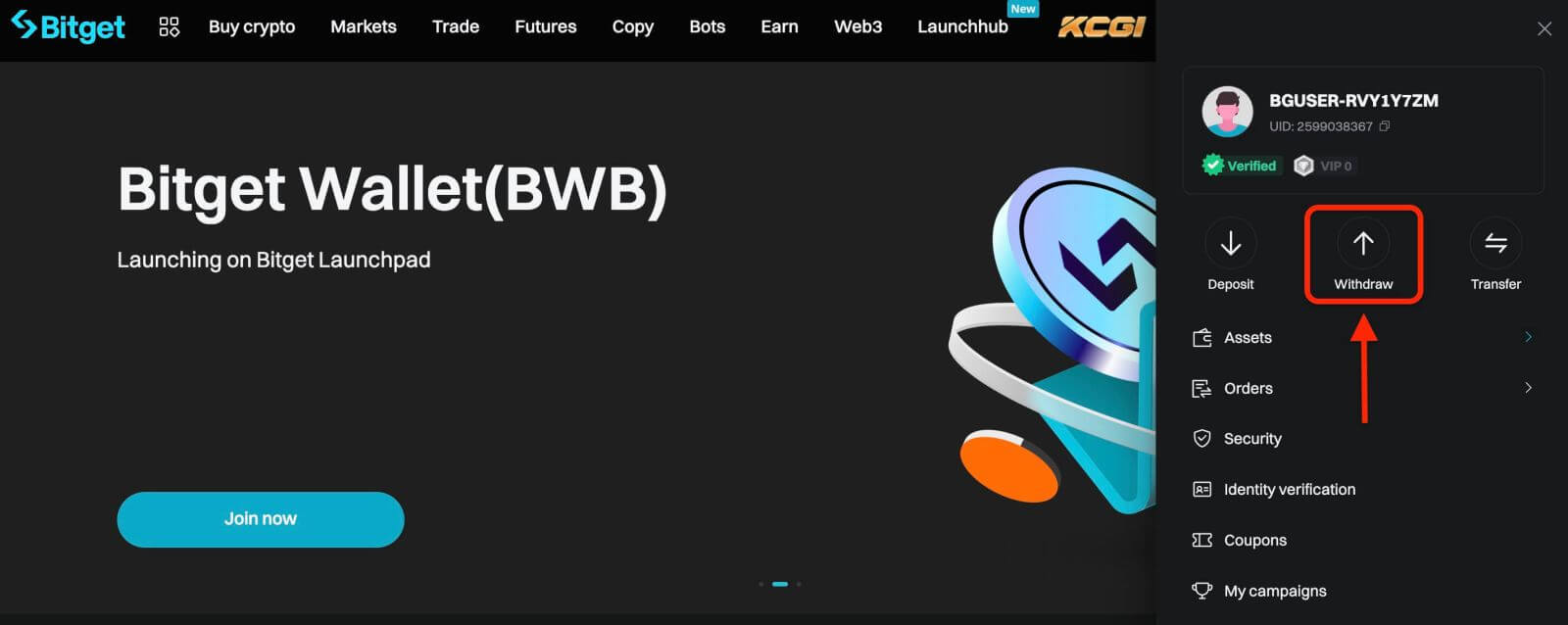
Gehen Sie anschließend wie folgt vor:
- Wählen Sie eine Münze
- Wählen Sie das Netzwerk
- Geben Sie die Adresse Ihres externen Wallets ein
- Geben Sie den Betrag der Kryptowährung ein , den Sie abheben möchten.
- Klicken Sie auf die Schaltfläche „ Abheben “.
Überprüfen Sie sorgfältig alle eingegebenen Informationen, einschließlich der Auszahlungsadresse und des Betrags. Stellen Sie sicher, dass alles korrekt ist und überprüfen Sie es noch einmal. Wenn Sie sicher sind, dass alle Angaben korrekt sind, bestätigen Sie die Auszahlung.
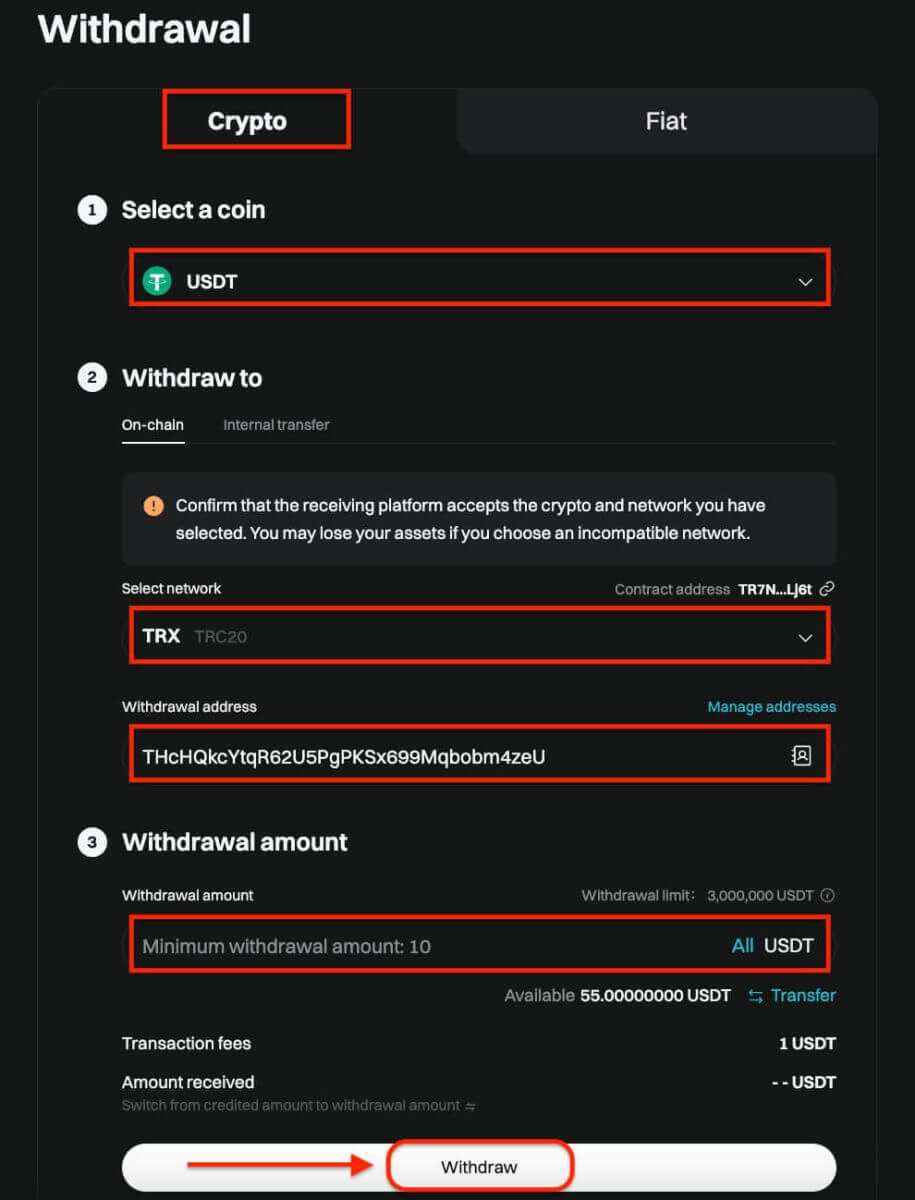
Nachdem Sie auf die Schaltfläche „Abheben“ geklickt haben, werden Sie zur Seite zur Bestätigung der Auszahlung weitergeleitet. Die folgenden zwei Überprüfungsschritte sind erforderlich:
- E-Mail-Bestätigungscode: Eine E-Mail mit Ihrem E-Mail-Bestätigungscode wird an die registrierte E-Mail-Adresse des Kontos gesendet. Bitte geben Sie den Bestätigungscode ein, den Sie erhalten haben.
- Google Authenticator-Code: Bitte geben Sie den sechs (6)-stelligen Google Authenticator 2FA-Sicherheitscode ein, den Sie erhalten haben.
App
Hier finden Sie eine Anleitung zum Abheben von Kryptowährungen von Ihrem Bitget-Konto:
Schritt 1: Auf Assets zugreifen
- Öffnen Sie die Bitget-App und melden Sie sich an.
- Navigieren Sie zur Option „Assets“ unten rechts im Hauptmenü.
- Wählen Sie „Abheben“ aus der Liste der angezeigten Optionen.
- Wählen Sie die Kryptowährung aus, die Sie abheben möchten, beispielsweise USDT.
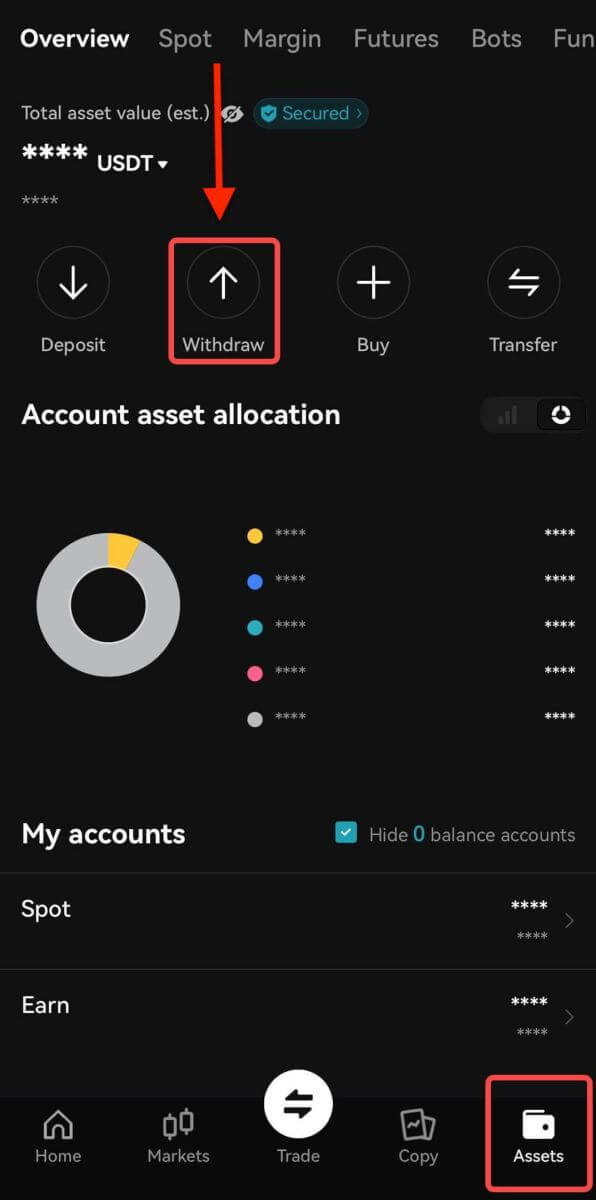
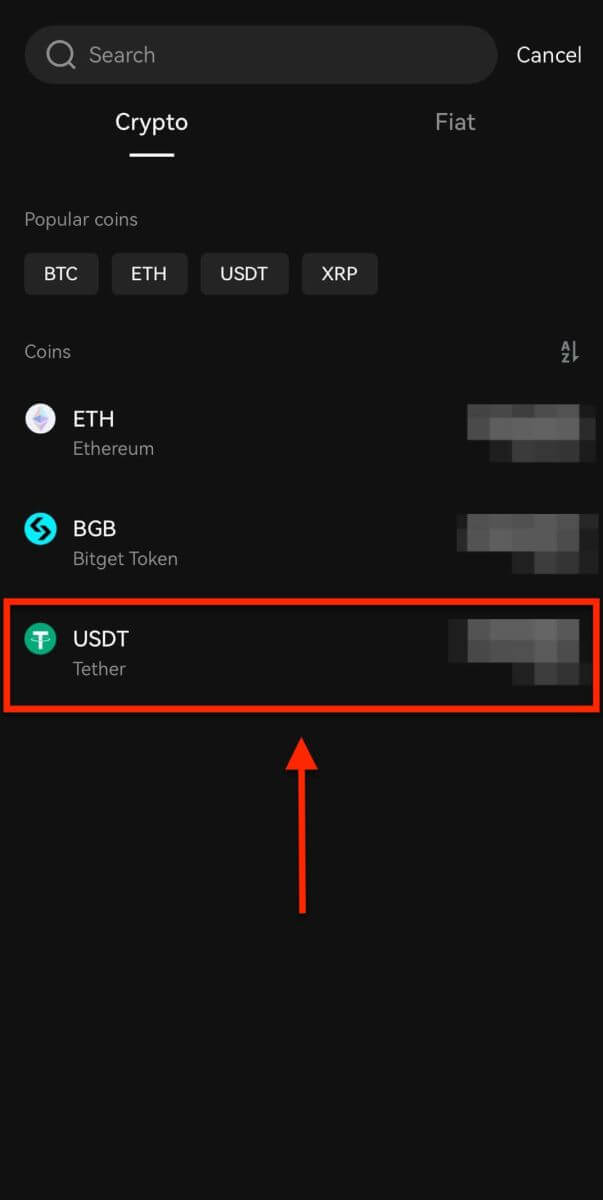
Hinweis : Wenn Sie Geld von Ihrem Futures-Konto abheben möchten, müssen Sie es zunächst auf Ihr Spot-Konto überweisen. Diese Überweisung können Sie ausführen, indem Sie in diesem Abschnitt die Option „Überweisen“ auswählen.
Schritt 2: Auszahlungsdetails angeben
On-Chain-Auszahlung

Entscheiden Sie sich für die On-Chain-Abhebung für Abhebungen aus externen Wallets.
Netzwerk : Wählen Sie die passende Blockchain für Ihre Transaktion aus.
Auszahlungsadresse: Geben Sie die Adresse Ihres externen Wallets ein oder wählen Sie aus gespeicherten Adressen.
Betrag : Geben Sie den Auszahlungsbetrag an.
Verwenden Sie die Schaltfläche „Abheben“ , um fortzufahren.
Greifen Sie nach Abschluss der Auszahlung über das Bestellsymbol auf Ihren Auszahlungsverlauf zu.

Wichtig: Stellen Sie sicher, dass die Empfangsadresse mit dem Netzwerk übereinstimmt. Wenn Sie beispielsweise USDT über TRC-20 abheben, sollte die Empfangsadresse TRC-20-spezifisch sein, um einen irreversiblen Verlust von Geldern zu vermeiden.
Verifizierungsprozess: Verifizieren Sie Ihre Anfrage aus Sicherheitsgründen durch:
• E-Mail-Code
• SMS-Code
• Google Authenticator-Code
Bearbeitungszeiten: Die Dauer externer Überweisungen variiert je nach Netzwerk und dessen aktueller Auslastung und liegt normalerweise zwischen 30 Minuten und einer Stunde. Rechnen Sie jedoch während der Hauptverkehrszeiten mit möglichen Verzögerungen.